Gelöst: iPhone-Sound funktioniert nicht [2022]
Der Kauf eines Apple-Geräts ist für viele Menschen da draußen ein Mini-Traum, der wahr wird. Aufgrund der reibungslosen Funktionen und der hervorragenden Benutzeroberfläche ziehen es die Leute vor, in den Apple Stores vorbeizuschauen und das Modell auszuwählen, das ihren Bedürfnissen am besten entspricht. Aber herauszufinden, dass einige Störungen und Fehler Ihre Verwendung des Geräts behindern, ist ein Kopfschmerz auf einer ganz anderen Ebene. Eine der häufigsten Beschwerden von Benutzern älterer Versionen ist kein Ton auf dem iPhone. Dies mag wie ein schwerwiegendes Problem erscheinen, da die sichtbaren Anzeichen von technologischen Störungen alarmierend sind.
Sie sehen nicht, dass die Lauter-/Leiser-Tasten den Audiostatus ändern. Obwohl die Lautsprecher eingeschaltet oder voll funktionsfähig sind, gibt es auf dem iPhone keinen Ton oder keine Lautstärke. Sie können Ihre Musik nicht hören oder es gibt keinen Ton im iPhone-Video. Es geht sogar so weit, die Grundfunktion zu stören, für die ein Telefon verwendet wird. Möglicherweise hören Sie Ihr Telefon nicht klingeln, wenn eine Person Sie anruft. Selbst wenn Sie es schaffen, etwas von diesen schicken Lautsprechern des Telefons zu hören, sind sie sehr gedämpft, wirken unterbrochen und klingen wie ein Roboter, der fast an etwas erstickt. In bestimmten Fällen verschwindet der Lautstärkebalken vollständig vom Bildschirm, was das Fass zum Überlaufen bringen kann.
Bevor Sie mit dem Problem „Auf meinem iPhone ist kein Ton zu hören“ zum Apple Store rennen, hier die gute Nachricht. Sie können die Probleme bequem von zu Hause aus lösen! Und so machen Sie es –
- Teil 1: Überprüfen Sie Ihr iOS-System und reparieren Sie es bei Bedarf
- Teil 2: Andere 9 Möglichkeiten, um zu überprüfen, ob der Ton Ihres iPhones nicht funktioniert
- Überprüfen Sie Ihre Toneinstellungen, um den Silent-Mode zu deaktivieren
- Reinigen Sie Ihre Receiver und Lautsprecher
- Überprüfe den Ton auf deinem Gerät
- Versuchen Sie, einen Anruf zu tätigen
- Versuchen Sie es mit Kopfhörern
- Bluetooth deaktivieren
- Deaktivieren Sie „Nicht stören“, um keinen Ton auf dem iPhone zu beheben
- Starten Sie Ihr iPhone neu
- Setzen Sie Ihr iPhone auf die Werkseinstellungen zurück
Teil 1: Überprüfen Sie Ihr iOS-System und reparieren Sie es bei Bedarf
Dieser ‘Mein iPhone-Sound funktioniert nicht’ ist eine große Beschwerde, die von Leuten kommt, die das iPhone schon eine ganze Weile benutzen, und die Garantiezeit ist lange gesegelt und hat das Ufer weit von ihnen erreicht. Natürlich geraten Sie in Panik, wenn Sie Geld für ein Gerät ausgeben müssen, das möglicherweise sogar nach der Wartung wieder auf Seite 1 zurückkommt. Versuchen Sie stattdessen zu verstehen, ob Ihr Gerät ein veraltetes Betriebssystem hat oder eine Systemreparatur erfordert, die Sie selbst durchführen können.
Führen Sie zum Testen zuerst die Bildschirmaufnahme durch. Wenn Sie ein Video oder einen Song abspielen und den Bildschirm aufnehmen, wird normalerweise der Ton aufgezeichnet. Falls Ihr Telefon keinen Ton ausgibt, verhält sich die Bildschirmaufnahme möglicherweise anders – sie kann tatsächlich einen Ton erzeugen. Wenn Sie danach feststellen, dass die Bildschirmaufnahme keinen Ton hat, verstehen Sie, dass das System ein gutes Software-Update und eine Reparatur benötigt.
1.1 So führen Sie ein Software-Update durch:
Schritt 1. Beginnen Sie damit, den Weg zu den Einstellungen zu finden, und wählen Sie dann die Option „Allgemein“.
Schritt 2. Wenn Sie die Option „Software-Update“ finden, klicken Sie darauf.
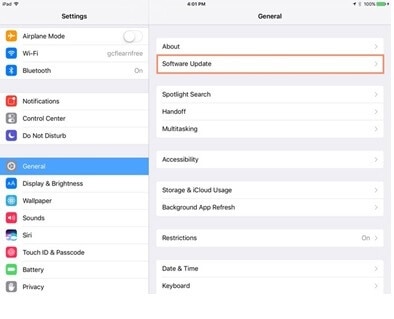
Schritt 3. Sie finden eine rote Blase neben dem Software-Update, wenn ausstehende Installationen die Leistung Ihres Telefons steigern können. Installieren Sie sie und starten Sie Ihr Telefon neu.
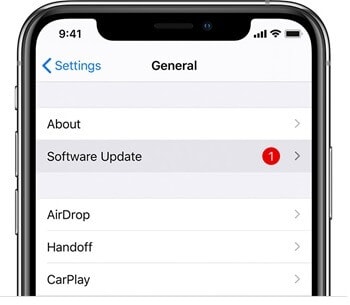
1.2 Verwenden Sie das DrFoneTool – Systemreparatur (iOS), um das iPhone ohne Datenverlust zu reparieren:
Hilft das Software-Update nicht, müssen Sie zur kompletten Systemreparatur greifen. Es gibt keine Garantie dafür, dass Ihre Daten, Dokumente oder Dateien verschont bleiben, während das System nach der Reparatur aktualisiert wird. Sie können sich für die Tools von Drittanbietern entscheiden, die die Aufgabe übernehmen, die Störungen in Ihrem Telefon zu reparieren und Ihre Inhalte nicht zu löschen. Der Wondershare DrFoneTool-Systemreparaturdienst ist problemlos und lässt Sie den Prozess mit Leichtigkeit handhaben. Sie müssen nicht viel tun und es dauert kaum Zeit, um die ordnungsgemäße Funktion Ihres Telefons wiederherzustellen. So verwenden Sie es –

DrFoneTool – Systemreparatur
Beheben Sie mit nur wenigen Klicks, dass der iPhone-Sound nicht funktioniert!
- Reparieren Sie Ihr iOS auf normal, ohne Datenverlust.
- Beheben Sie verschiedene Probleme mit dem iOS-System Im Wiederherstellungsmodus stecken, weißes Apple Logo, schwarzer Bildschirm, Schleife beim Start usw.
- Funktioniert für alle Modelle von iPhone, iPad und iPod touch.
- Vollständig kompatibel mit dem neuesten iOS 15.

Schritt 1. Sie müssen DrFoneTool System Repair von der offiziellen Website auf Ihren Computer herunterladen und installieren. Klicken Sie nach Abschluss der Installation auf die Option „Systemreparatur“, und die DrFoneTool-Systemreparaturanwendung wird geöffnet.

Schritt 2. Nehmen Sie Ihr Gerät, das keinen Ton hat, und verbinden Sie es mit Ihrem Computer. Wählen Sie dann den „Standardmodus“ aus den 2 angezeigten Optionen.

Schritt 3. DrFoneTool versucht dann, Ihr Telefon zu erkennen. Sobald dies erledigt ist, müssen Sie die Details zum Modell Ihres Telefons bestätigen. Klicken Sie danach auf „Start“, um fortzufahren.

Schritt 4. Die Firmware wird ohne weitere Verzögerung heruntergeladen. Der einzige Grund, warum das nicht passiert, ist, wenn DrFoneTool Ihr Gerät nicht erkennt. Folgen Sie in diesem Fall den Anweisungen auf dem Bildschirm, um in den DFU-Modus zu wechseln.
Schritt 5. DrFoneTool lädt die iOS-Firmware herunter, Sie müssen warten, bis der Firmware-Download abgeschlossen ist, und dann auf „Jetzt reparieren“ klicken.
Schritt 6. Dadurch wird die Firmware-Reparatur eingeleitet und eine „Fertigstellung“-Seite angezeigt.

Reparieren Sie ganz einfach keinen Ton auf Ihrem iPhone!
Weitere Artikel: Was soll ich tun, wenn mein iPad keinen Ton hat? Jetzt reparieren!
Teil 2: Andere 9 Möglichkeiten, um zu überprüfen, ob der Ton Ihres iPhones nicht funktioniert
2.1 Überprüfen Sie Ihre Toneinstellungen, um den Silent-Mode zu deaktivieren
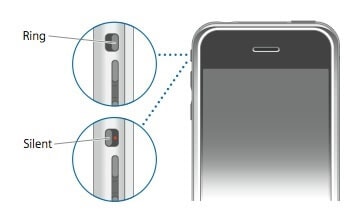
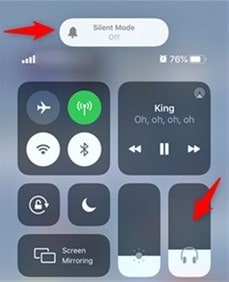
Dies muss das erste sein, was Sie überprüfen, wenn der iPhone-Sound nicht funktioniert. Möglicherweise haben Sie geistesabwesend auf das Stumm-Symbol im Kontrollzentrum gedrückt, oder die Art und Weise, wie Sie mit Ihrem Telefon umgehen, hat möglicherweise dazu geführt, dass die Stumm-Option aktiviert wurde. Wie passiert das?
An der Seite Ihres Telefons befindet sich eine kleine Taste, die dafür verantwortlich ist, Ihr Telefon in den Klingelmodus oder in den Stumm-Modus zu versetzen. Wenn die rote oder orangefarbene Linie neben dieser Taste sichtbar ist oder Sie die Meldung „Silent Mode is On“ sehen, bedeutet dies, dass Ihr Telefon stumm ist. Es wäre hilfreich, wenn Sie diese Stummschalttaste auf dem Bildschirm hätten, was bedeutet, dass das Telefon klingelt oder der Ton aus ist. Diese Taste kann gedrückt oder bewegt werden, wenn Sie Ihr Telefon in die Taschen oder Taschen stecken. Es sollte also das erste sein, worauf Sie achten sollten.
Sie können auch nach dem Grund für die Stille suchen, indem Sie auf dem Bildschirm nach unten wischen, um das Kontrollzentrum anzuzeigen, in dem das Stumm-Symbol nicht hervorgehoben werden sollte.
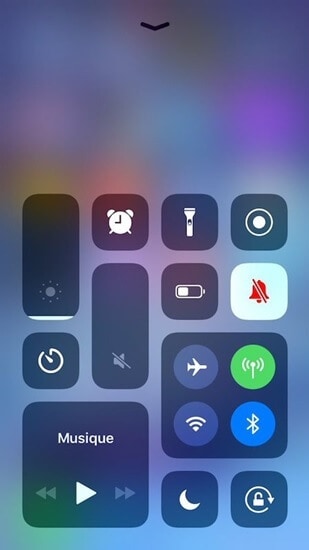
2.2 Reinigen Sie Ihre Receiver und Lautsprecher

Es gibt auch Fälle, in denen sich Schmutz oder Essensreste in der Nähe der Lautsprecheröffnungen festsetzen, die die gestörten Geräusche und die geringere Lautstärke verursachen, die schwer zu erreichen ist. Das Reinigen der Lautsprecher ist eine der besten Möglichkeiten, um den ursprünglichen Klangzustand wiederherzustellen, wenn der iPhone-Sound nicht funktioniert. Sie müssen dabei äußerst vorsichtig vorgehen, da die Lautsprecher durch sehr sanfte Drähte, die zu zerbrechlich sind, mit der Haupthardwareplatine verbunden sind. Daher kann die Verwendung von spitzen Stiften oder linearen Objekten die Lautsprecher viel mehr beschädigen, als Sie denken. Dies erfordert einen definitiven Besuch im Apple Store. Stattdessen sollten Sie es so reinigen.
Holen Sie sich einen sehr sanften, dünnen, borstigen Pinsel. Sie müssen darauf achten, dass die Borsten spitz, aber nicht hart am Telefon sind. Entstauben Sie langsam die Oberfläche und auch die Löcher des Lautsprechers. Falls Sie glauben, dass sich Staub auf der Innenseite angesammelt hat, tauchen Sie die Bürste in 98%igen Isopropylalkohol. Dies ist eine alkoholische Verdunstungslösung, die nicht im Telefon verbleibt und den angesammelten Schmutz wegträgt. Holen Sie sich einfach eine sanfte Schicht dieser Lösung, oder Sie können sogar 2 oder 3 Tropfen direkt hineingießen und mit den Borsten des Pinsels verteilen. Sie können die Lösung in jedem Baumarkt kaufen. Wenn Sie zu Hause eine Linsenlösung haben, die Sie zum Reinigen von Kontaktlinsen verwenden, können Sie diese ebenfalls verwenden. Dies ist die ideale Methode, um das Problem zu lösen, dass auf dem iPhone 6 oder iPhone 7 kein Ton funktioniert.
2.3 Überprüfen Sie den Ton auf Ihrem Gerät
Der Ton Ihres Geräts funktioniert möglicherweise nicht oder die Lautstärke Ihres iPhones funktioniert nicht, wenn Sie versehentlich die Toneinstellungen auf Ihrem Telefon geändert haben. Dies kann passieren, wenn Sie Ihr Telefon nicht sperren / in den Ruhezustand versetzen, bevor Sie es drin lassen, und Dinge nur angeklickt werden. Dies kann auch der Grund dafür sein, dass das iPhone bei Anrufen keinen Ton mehr hört. Um diese Bedingung rückgängig zu machen, sollten Sie Folgendes tun:
Schritt 1. Gehen Sie auf dem iPhone zur Option Einstellungen und wählen Sie die Einstellungen „Ton“ oder „Sounds & Haptics-Einstellungen von hier.
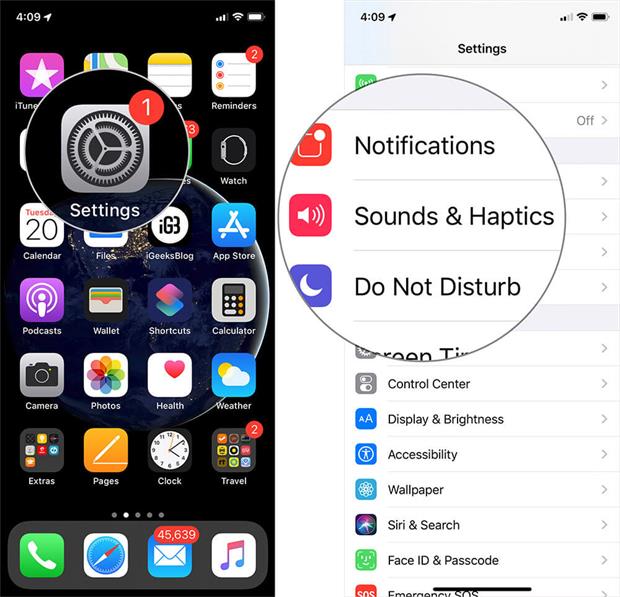
Schritt 2. Dann werden Sie auf eine neue Seite geleitet. Dort sehen Sie „Rufton und Benachrichtigungen“. Scrollen Sie diesen Ringer and Alerts-Schieberegler 4-5 Mal hin und her und überprüfen Sie, ob die Lautstärke wieder hörbar ist.
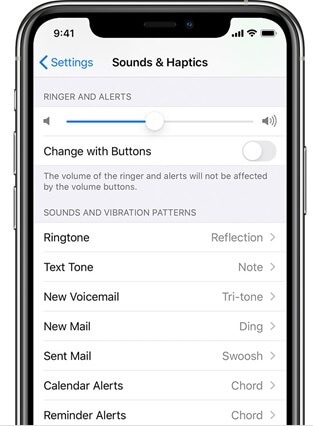
Wenn die Lautsprechertaste auf dem Klingelton- und Alarm-Schieberegler irgendwie dunkler ist als normalerweise, sollten Sie sich auf einen Besuch bei Ihrem Apple Store-Kundendienstanbieter zur Reparatur vorbereiten.
2.4 Versuchen Sie, einen Anruf zu tätigen

Dies sollten Sie tun, wenn das iPhone 6 keinen Ton oder gestörte Geräusche aus Ihren Lautsprechern ausgibt. Dies geschieht deutlicher, wenn Sie einen Anruf tätigen. In diesem Fall müssen Sie also wiederholen, was Sie im obigen Schritt getan haben, und den Schieberegler 3-4 Mal bewegen und dann einen Anruf tätigen.
Sie können jeden anrufen, solange er bereit ist, Ihren Anruf anzunehmen, und Ihnen ein klares Update darüber gibt, ob er Ihre Stimme hören kann oder nicht. Es ist besser, von beiden Seiten zu prüfen, ob Sie der einzige sind, der den Ton nicht hören kann, oder ob die anderen Personen auch keinen Ton von Ihrem Gerät empfangen. Sobald sie den Anruf abheben, schalten Sie den Lautsprecher ein und prüfen Sie, ob das iPhone 7 kein Ton bei Anrufen oder ein anderes iPhone-Modell kein Tonproblem gelöst ist oder nicht.
Wenn der gestörte Ton immer noch eingeschaltet ist oder die andere Person Ihre Stimme ebenfalls nicht hören kann, kann dies auch an Signal- und Netzwerkproblemen liegen. Wechseln Sie also Ihren Standort, gehen Sie auf Ihre Terrasse oder Ihren Balkon und telefonieren Sie erneut. Wenn dieses Problem weiterhin besteht, können Sie davon ausgehen, dass dies nur das Problem mit dem iPhone-Sound ist.
2.5 Probieren Sie Kopfhörer aus

Wenn Ihr iPhone-Sound ohne Kopfhörer nicht funktioniert, aber in Ordnung zu sein scheint, wenn Sie Ihren Kopfhörer verwenden, kann dies daran liegen, dass die Kopfhörer nicht richtig aus der Buchse entfernt wurden und Ihr Telefon verwirrt ist, welche Ausgabe es erzeugen muss. Wenn Ihr iPhone-Audio auch mit den Kopfhörern nicht funktioniert, ist möglicherweise ein professioneller Ansatz erforderlich. Wenn die Kopfhörer jedoch gut funktionieren, das Gerät ohne sie jedoch keinen Ton erzeugt, versuchen Sie, die Kopfhörer zwei- oder dreimal in die Buchse einzustecken und entfernen Sie sie vorsichtig. Spielen Sie den Ton mit Kopfhörern ab, entfernen Sie den Ton und spielen Sie ihn erneut ab, setzen Sie Kopfhörer ein und fahren Sie zwei- oder dreimal fort und aktualisieren Sie Ihr Telefon. Dies hilft beim Zurücksetzen der Audioeinstellungen.
2.6 Schalten Sie Bluetooth aus

Sie können dasselbe tun, was Sie mit Headsets getan haben, wenn Sie Airpods verwenden. Verbinden und trennen Sie die AirPods zwei- oder dreimal und überprüfen Sie dann, wie das Audio funktioniert. Noch besser, Sie sollten Ihr Bluetooth ausschalten und es so lassen, damit sich das iPhone nicht automatisch mit den AirPods oder anderen Bluetooth-Headsets verbindet. Soweit Sie wissen, werden die Töne auf diesen Geräten wiedergegeben, und Sie gehen davon aus, dass Ihre Lautsprecher schlecht sind.
Wischen Sie nach unten, um zum Kontrollzentrum zu gelangen, und deaktivieren Sie das Bluetooth-Symbol, falls es hervorgehoben ist. Schalten Sie Ihre Bluetooth-Headsets oder AirPods aus und lassen Sie Ihr Telefon sich an die Umgebung ohne Konnektivität anpassen. Dadurch wird alles wieder auf Normal zurückgesetzt.
2.7 Deaktivieren Sie „Nicht stören“, um den Ton auf dem iPhone zu beheben
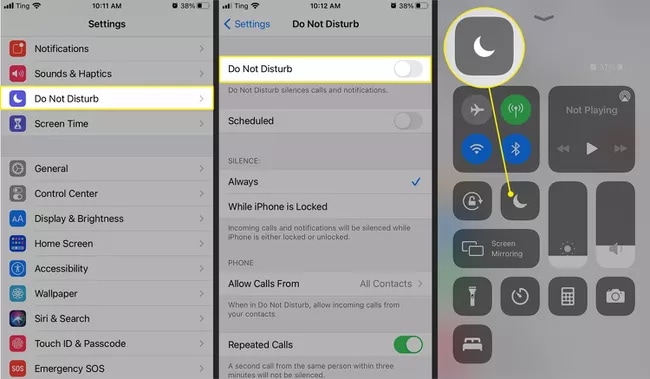
„Nicht stören“ ist die Option, mit der Sie etwas Privatsphäre genießen und Unterbrechungen vermeiden können, wenn Sie sich in einer Versammlung befinden, wichtige Arbeiten erledigen oder im Moment keine Anrufe erhalten möchten. Es bringt das Telefon vollständig zum Schweigen, einschließlich des iPhone-Alarms, kein Ton, kein Ton bei eingehenden Anrufen, kein Ton, wenn Sie Musik oder Videos abspielen, und sogar kein Nachrichten-Ping. Sie müssen sehen, ob diese Funktion deaktiviert ist oder nicht. Wenn es aktiviert ist, ist es sehr wahrscheinlich, dass Sie keinen Ton von Ihrem Gerät hören.
Sie können dies tun, indem Sie nach unten wischen und das Kontrollzentrum anzeigen und die Option „Nicht stören“ deaktivieren. Es sieht aus wie ein Viertelmond.
2.8 Starten Sie Ihr iPhone neu

Das Neustarten Ihres Telefons ist wie eine schnelle Aktualisierung, damit es seine Prioritäten richtig setzen kann. Da wir es mit technologischen Wundern zu tun haben, sollten wir verstehen, dass sie verwirrt und mit Befehlen überladen werden. Ein schneller Neustart hilft also, sie zu verlangsamen und ihre Funktionen neu zu starten. Dies wird auch dazu beitragen, dass die Lautsprecher wieder funktionieren und Ihr Audio besser hörbar ist.
Drücken Sie beim iPhone 6 und älteren Generationen die Taste zum Herunterfahren oder Ausschalten an der Seite des Telefons und halten Sie sie gedrückt, bis die Option „Zum Ausschalten wischen“ auf dem Bildschirm erscheint. Wischen Sie darüber und warten Sie 5 Minuten, bevor Sie Ihr Telefon neu starten.
Beim iPhone X oder einem neueren iPhone können Sie die Seitentaste gedrückt halten und die Lautstärke erhöhen/verringern, bis die power-off Schieberegler erscheint, um das iPhone auszuschalten.
2.9 Setzen Sie Ihr iPhone auf die Werkseinstellungen zurück
Dies ist der letzte Schritt, den Sie unternehmen können, um den Ton wieder auf Ihre Geräte zu bringen. Wenn Ihr Problem „Mein iPhone-Sound funktioniert nicht“ oder „Mein iPhone-Lautsprecher funktioniert nicht“ weiterhin besteht, nachdem Sie alle oben genannten Schritte ausgeführt haben, ist dies Ihre letzte Option. Das Zurücksetzen auf die Werkseinstellungen löscht alle Inhalte und Daten Ihres Telefons und versetzt es in den Zustand zurück, in dem der Hersteller es verkauft hat. Du kannst Erstellen Sie ein Backup bevor Sie das iPhone auf die Werkseinstellungen zurücksetzen, um Datenverlust auf dem iPhone zu vermeiden. So setzen Sie das iPhone auf die Werkseinstellungen zurück –
Gehen Sie zu den „Einstellungen“ und wählen Sie dann die Option „Allgemein“. Dort finden Sie die Optionen „Alle Einstellungen zurücksetzen“ und „Alle Inhalte und Einstellungen löschen“. Gehen Sie zum Zurücksetzen aller Einstellungen, und ein Zurücksetzen auf die Werkseinstellungen wird initiiert.
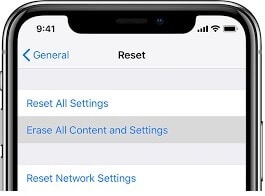
Fazit
Es kann ziemlich deprimierend sein, sich mit Problemen zu befassen, bei denen Sie sich entscheiden, ein gutes Rezept auf YouTube anzusehen, und dann auf YouTube auf dem iPhone kein Ton zu hören ist. Oder wenn Sie gute Songs hören möchten, diese aber nicht richtig abgespielt werden. Was auch immer der Fall ist, dies sind die wenigen Dinge, die Sie tun können, wenn auf dem iPhone kein Ton zu hören ist, und wenn nichts das Problem löst, besuchen Sie einen Apple Store in der Nähe.
Neueste Artikel

